Една функция на LinkedIn, за която може да не знаете, е възможността да изтегляте вашите данни. Обикновено има три причини, поради които може да искате да направите това; може да искате да експортирате някои от вашите данни, като публикации в друга платформа, може да искате да видите какви данни има LinkedIn за вас или може да искате да получите колекция от данни за потребителите, с които сте се свързали в LinkedIn. Едно нещо, което трябва да знаете, е, че това работи само на уебсайта за настолни компютри, не можете да поискате данните си от мобилния ап.
За да поискате копие на вашите данни, трябва да отворите настройките на LinkedIn. За да направите това, щракнете върху „Аз“ в горната лента, след което щракнете върху „Настройки и поверителност“.

Настройките веднага ще се отворят в раздела за поверителност. След това трябва да кликнете върху „Как LinkedIn използва вашите данни“ в колоната отляво.
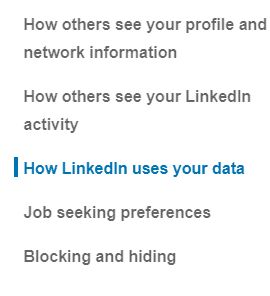
Разделът, който искате, се нарича „Вземете копие на вашите данни“ и е вторият раздел под „Как LinkedIn използва вашите данни“. Тук можете да изберете какви данни искате да изтеглите.
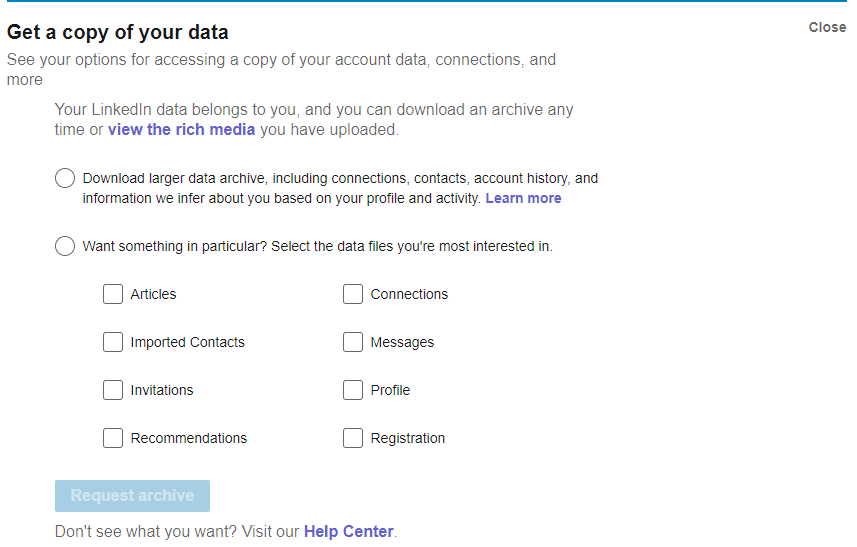
Първата опция е пълен архив с данни на всичките ви данни, данните, които LinkedIn изведе за вас, и данни за вашите връзки. LinkedIn изчислява, че обработката на вашата заявка за този тип архив на данни ще отнеме 24 часа.
Втората опция е да изтегляте само данни конкретно от вашия акаунт. Можете да избирате между всяка комбинация от следните: статии, импортирани контакти, покани, препоръки, връзки, съобщения, профил и регистрация. Без значение каква комбинация от данни поискате по този начин, LinkedIn изчислява, че данните ви ще бъдат готови за изтегляне след десет минути.
След като изберете кои данни искате да получите, щракнете върху „Заявка за архив“. Ще трябва да въведете паролата си, за да потвърдите действието.
Съвет: Уверете се, че сте поискали всички данни, които искате, тъй като за известно време няма да можете да заявите друг архив. Изтеглянето ще отнеме до 24 часа, за да бъде готово и след това ще бъде достъпно за 72 часа, през този период няма да можете да заявите друг архив.
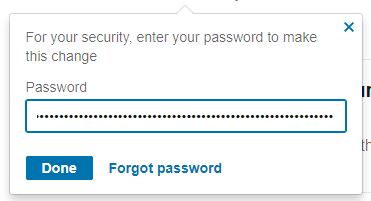
След като изтеглянето е готово, LinkedIn ще ви изпрати имейл с връзка за изтегляне на файла. Връзката ще ви отведе до същата страница, където бутонът „Заявка за архив“ вече ще казва „Изтегляне на архив“. Щракнете върху него, за да изтеглите архив с вашите данни.